
Dodavanje naljepnica u aplikaciji Clips
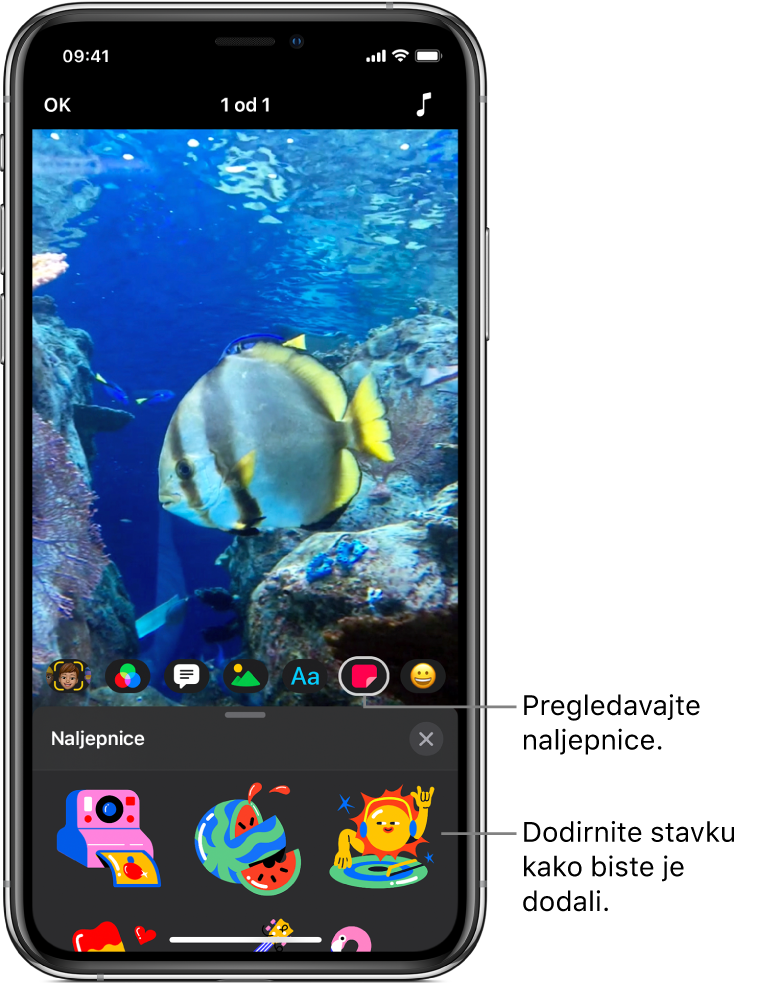
Isječcima u svom videozapisu možete dodati animirane naljepnice dok snimate isječak ili kasnije.
Napomena: Za neke je naljepnice možda potrebna internetska veza.
Odabir naljepnice prije snimanja
Dok je video otvoren u aplikaciji Clips
 , dodirnite
, dodirnite  , zatim dodirnite
, zatim dodirnite  .
.Povucite za pronalaženje dostupnih odabira, zatim dodirnite onaj koji želite koristiti.
Povucite, rotirajte ili uštipnite za promjenu veličine naljepnice.
Napomena: Naljepnice su u cijelosti animirane, ali se animacija pojavljuje samo kada snimate ili reproducirate isječak.
Dodirnite
 ispod preglednika.
ispod preglednika.Naljepnica se dodaje kada snimate isječak ili snimite fotografiju. Za isključivanje naljepnice tako da se više ne dodaje kada snimate dodirnite je, zatim dodirnite Obriši.
Dodavanje naljepnice u isječak vašeg videozapisa
Dok je videozapis otvoren u aplikaciji Clips
 , dodirnite isječak kojem želite dodati naljepnicu.
, dodirnite isječak kojem želite dodati naljepnicu.Dodirnite
 , zatim dodirnite
, zatim dodirnite  .
.Povucite za pronalaženje dostupnih odabira, zatim dodirnite onaj koji želite koristiti.
Povucite, rotirajte ili uštipnite za promjenu veličine naljepnice.
Napomena: Naljepnice su u cijelosti animirane, ali se animacija pojavljuje samo kada snimate ili reproducirate isječak.
Dodirnite
 .
.
Uklanjanje naljepnice
Dok je videozapis otvoren u aplikaciji Clips
 , dodirnite naljepnicu koju želite ukloniti.
, dodirnite naljepnicu koju želite ukloniti.Dodirnite naljepnicu, dodirnite Obriši, zatim dodirnite Gotovo.
Isključivanje praćenja
Kad video isječku dodate naljepnicu preko lica ili slični pomični objekt, praćenje je standardno uključeno. Praćenje se podudara s kretanjem u isječku kako bi se činilo da je objekt dio scene. Ako želite da naljepnica ostane u vašem videozapisu ostanu u fiksnom položaju umjesto da slijedi pokret, možete isključiti praćenje.
Dok je video otvoren u aplikaciji Clips
 , dodirnite naljepnicu čije praćenje želite ukloniti.
, dodirnite naljepnicu čije praćenje želite ukloniti.Dodirnite naljepnicu, dodirnite Onemogući praćenje, zatim dodirnite Gotovo.